首先,一個表格應該有列定義,即定義表頭ColumnModel:
// 定義一個ColumnModel,表頭中有四列
var cm = new Ext.grid.ColumnModel([
{header:'編號',dataIndex:'id'},
{header:'性別',dataIndex:'sex'},
{header:'名稱',dataIndex:'name'},
{header:'描述',dataIndex:'descn'}
]);
cm.defaultSortable = true;
該ColumnModel定義了表格的四個列,其每列的名稱和對應的數據鍵。請注意defaultSortable屬性,即為每個列都安上一個可以排序的功能。如果只想某些列舉有該功能,可以設置:
{header:'編號',dataIndex:'id',Sortable:true},
現在就來看看這個Ext.data.Store是如何轉換三種數據的。
1.二維數組:
// ArrayData
var data = [
['1','male','name1','descn1'],
['2','male','name1','descn2'],
['3','male','name3','descn3'],
['4','male','name4','descn4'],
['5','male','name5','descn5']
];
// ArrayReader
var ds = new Ext.data.Store({
proxy: new Ext.data.MemoryProxy(data),
reader: new Ext.data.ArrayReader({}, [
{name: 'id',mapping: 0},
{name: 'sex',mapping: 1},
{name: 'name',mapping: 2},
{name: 'descn',mapping: 3}
])
});
ds.load();
ds要對應兩個部分:proxy和reader。proxy告訴我們從哪里獲得數據,reader告訴我們如何解析這個數據。
現在用的是Ext.data.MemoryProxy,它將內存中的數據data作為參數傳遞。Ext.data.ArrayReader專門用來解析數組,并且告訴我們它會按照定義的規范進行解析,每行按順序讀取四個數據,第一個叫id,第二個叫sex,第三個叫name,第四個descn。這些是跟cm定義中的dataIndex對應的。這樣cm就知道哪列應該顯示那條數據了。
mapping屬性用于標記data中的讀取后的數據與標頭的映射關系,一般是不用設置的。但如果我們想讓sex的數據中name欄中出現,可以設置mapping值。即id的mapping為2,后者為0。
記得要執行一次ds.load(),對數據進行初始化。
數據的顯示顯得非常簡單:
HTML文件:
<div id='grid'></div>
JS文件:
var grid = new Ext.grid.GridPanel({
el: 'grid',
ds: ds,
cm: cm
});
grid.render();
其顯示結果為:

2.如何在表格中添加CheckBox呢?
var sm = new Ext.grid.CheckboxSelectionModel();
var cm = new Ext.grid.ColumnModel([
new Ext.grid.RowNumberer(),//自動行號
sm,//添加的地方
{header:'編號',dataIndex:'id'},
{header:'性別',dataIndex:'sex'},
{header:'名稱',dataIndex:'name'},
{header:'描述',dataIndex:'descn'}
]);
var grid = new Ext.grid.GridPanel({
el: 'grid3',
ds: ds,
cm: cm,
sm: sm,//添加的地方
title: 'HelloWorld'
});

3. 如何做Grid上觸發事件呢?
下面是一個cellclick事件
grid.addListener('cellclick', cellclick);
function cellclick(grid, rowIndex, columnIndex, e) {
var record = grid.getStore().getAt(rowIndex); //Get the Record
var fieldName = grid.getColumnModel().getDataIndex(columnIndex); //Get field name
var data = record.get(fieldName);
Ext.MessageBox.alert('show','當前選中的數據是'+data);
}
4.如何做Grid中做出快捷菜單效果:
grid.addListener('rowcontextmenu', rightClickFn);//右鍵菜單代碼關鍵部分
var rightClick = new Ext.menu.Menu({
id:'rightClickCont', //在HTML文件中必須有個rightClickCont的DIV元素
items: [
{
id: 'rMenu1',
handler: rMenu1Fn,//點擊后觸發的事件
text: '右鍵菜單1'
},
{
//id: 'rMenu2',
//handler: rMenu2Fn,
text: '右鍵菜單2'
}
]
});
function rightClickFn(grid,rowindex,e){
e.preventDefault();
rightClick.showAt(e.getXY());
}
function rMenu1Fn(){
Ext.MessageBox.alert('right','rightClick');
}
其Grid如下:

5.如何將一列中的數據根據要求進行改變呢?
比如說性別字段根據其male或female改變顯示的顏色,這種ColumnMode中設計:
var cm = new Ext.grid.ColumnModel([
new Ext.grid.RowNumberer(),
sm,
{header:'編號',dataIndex:'id'},
{header:'性別',dataIndex:'sex',renderer:changeSex},
{header:'名稱',dataIndex:'name'},
{header:'描述',dataIndex:'descn'}
]);
cm.defaultSortable = true;
function changeSex(value){
if (value == 'male') {
return "<span style='color:red;font-weight:bold;'>紅男</span>";
} else {
return "<span style='color:green;font-weight:bold;'>綠女</span>";
}
}
其它兩種數據的Grid顯示是相同的,其不同之處在于數據獲取的過程:
6.Json數據
至于這種數據的類型請大家自己看Ajax的書籍:
//JsonData
var data = {
'coders': [
{ 'id': '1', 'sex': 'male', 'name':'McLaughlin', 'descn': 'brett@newInstance.com' },
{ 'id': '2', 'sex': 'male','name':'Hunter', 'descn': 'jason@servlets.com' },
{ 'id': '3', 'sex': 'female','name':'Harold', 'descn': 'elharo@macfaq.com' },
{ 'id': '4', 'sex': 'male','name':'Harolds', 'descn': 'elhaross@macfaq.com' }
],
'musicians': [
{ 'id': '1', 'name': 'Clapton', 'descn': 'guitar' },
{ 'id': '2', 'name': 'Rachmaninoff', 'descn': 'piano' }
]
}
//ds使用的MemoryProxy對象和JsonReader對象
var ds = new Ext.data.Store({
proxy: new Ext.data.MemoryProxy(data),
reader: new Ext.data.JsonReader({root: 'coders'}, [
{name: 'id'},
{name: 'sex'},
{name: 'name'},
{name: 'descn'}
])
});
ds.load();
var grid = new Ext.grid.GridPanel({
el: 'grid3',
ds: ds,
cm: cm,
sm: sm,
title: 'HelloWorld',
autoHeight: true//一定要寫,否則顯示的數據會少一行
});
grid.render();

7.使用XML數據:
注意,讀取XML數據必須在服務器上進行。
XML數據test.xml的內容:
<?xml version="1.0" encoding="UTF-8"?>
<dataset>
<results>2</results>
<item>
<id>1</id>
<sex>male</sex>
<name>Taylor</name>
<descn>Coder</descn>
</item>
</dataset>var ds3 = new Ext.data.Store({
url: 'test.xml', //XML數據
reader: new Ext.data.XmlReader({record: 'item'}, [ //使用XmlReader對象
{name: 'id'},
{name: 'sex'},
{name: 'name'},
{name: 'descn'}
])
});

8.從服務器獲取數據和數據翻頁控件
從一個服務器文件,如ASP、JSP或Servlet中獲得數據二維Array、JSON或XML數據,也可以被Ext讀取,并被Grid顯示:
服務器文件data.asp:
<%
start = cint(request("start"))
limit = cint(request("limit"))
dim json
json=cstr("{totalProperty:100,root:[")
for i = start to limit + start-1
json =json + cstr("{'id':'") +cstr(i) + cstr("','name':'name") + cstr(i) + cstr("','descn':'descn") + cstr(i) + cstr("'}")
if i <> limit + start - 1 then
json =json + ","
end if
next
json = json +"]}"
response.write(json)
%>
我們可以看到,這個頁面會根據傳入的start和limit的不同,返回不同的數據,其實質是個分頁的代碼。下面是start=0,limit=10的JSON數據:
{totalProperty:100,root:[{'id':'0','name':'name0','descn':'descn0'},{'id':'1','name':'name1','descn':'descn1'},{'id':'2','name':'name2','descn':'descn2'},{'id':'3','name':'name3','descn':'descn3'},{'id':'4','name':'name4','descn':'descn4'},{'id':'5','name':'name5','descn':'descn5'},{'id':'6','name':'name6','descn':'descn6'},{'id':'7','name':'name7','descn':'descn7'},{'id':'8','name':'name8','descn':'descn8'},{'id':'9','name':'name9','descn':'descn9'}]}
我們使用分頁控件來控制Grid的數據:
Ext.onReady(function(){
var sm = new Ext.grid.CheckboxSelectionModel();
var cm = new Ext.grid.ColumnModel([
new Ext.grid.RowNumberer(),
sm,
{header:'編號',dataIndex:'id'},
{header:'性別',dataIndex:'sex'},
{header:'名稱',dataIndex:'name'},
{header:'描述',dataIndex:'descn'}
]);
cm.defaultSortable = true;
var ds = new Ext.data.Store({
proxy: new Ext.data.HttpProxy({url:'data.asp'}),
reader: new Ext.data.JsonReader({
totalProperty: 'totalProperty',
root: 'root'
}, [
{name: 'id'},
{name: 'name'},
{name: 'descn'}
])
});
ds.load({params:{start:0,limit:10}});
var grid = new Ext.grid.GridPanel({
el: 'grid3',
ds: ds,
cm: cm,
sm: sm,
title: 'ASP->JSON',
bbar: new Ext.PagingToolbar({
pageSize: 10,
store: ds,
displayInfo: true,
displayMsg: '顯示第 {0} 條到 {1} 條記錄,一共 {2} 條',
emptyMsg: "沒有記錄"
}),
tbar: new Ext.PagingToolbar({
pageSize: 10,
store: ds,
displayInfo: true,
displayMsg: '顯示第 {0} 條到 {1} 條記錄,一共 {2} 條',
emptyMsg: "沒有記錄"
})
});
grid.render();
})

10.如何在Grid的上方添加按鈕呢?
添加按鈕的關鍵之處在于tbar或bbar屬性設置Toolbar工具條:
var grid = new Ext.grid.GridPanel({
el: 'grid3',
ds: ds,
cm: cm,
sm: sm,
title: 'HelloWorld',
tbar: new Ext.Toolbar({
items:[
{
id:'buttonA'
,text:"Button A"
,handler: function(){ alert("You clicked Button A"); }
}
,
new Ext.Toolbar.SplitButton({})
,{
id:'buttonB'
,text:"Button B"
,handler: function(){ alert("You clicked Button B"); }
}
,
'-'
,{
id:'buttonc'
,text:"Button c"
}
]
})
});

11.將GridPanel放入一個Panel或TabPanel中
var tabs = new Ext.TabPanel({
collapsible: true
,renderTo: 'product-exceptions'
,width: 450
,height:400
,activeTab: 0
,items:[
{
title: 'Unmatched'
},{
title: 'Matched'
}
]
});
tabs.doLayout();
var panel = new Ext.Panel({
renderTo: 'panel',
title:'panel',
collapsible:true,
width:450,
height:400,
items:[grid] //管理grid
});
Panel必須有DIV存在。其包含的Component有items管理。

]]>
在實際的網頁開發中,大部分時間都要涉及到Form表單的處理。在Ext框架中也提供了很多這方面的控件,而且還有一個專門的FormPanel布 局,該布局默認為放在面板上面的所有控件都是換行放置,而在實際應用中為了美觀,有些需要橫排,特別是Radio控件,這個時候就需要我們重新定制這些控 件的布局了,該例子中使用CSS來實現這些功能,先貼出一張效果圖。

<!DOCTYPE html PUBLIC "-//W3C//DTD XHTML 1.0 Transitional//EN" "http://www.w3.org/TR/xhtml1/DTD/xhtml1-transitional.dtd">
<html xmlns="http://www.w3.org/1999/xhtml">
<head>
<meta http-equiv="Content-Type" content="text/html; charset=UTF-8" />
<title>Ext中FormPanel面板及Form控件橫排測試(CSS)</title>
<link rel="stylesheet" type="text/css" media="all" href="../ext/resources/css/ext-all.css" />
<style type="text/css" media="all">
.allow-float {clear:none!important;} /* 允許該元素浮動 */
.stop-float {clear:both!important;} /* 阻止該元素浮動 */
.sex-male {float:left;}
.sex-female {float:left;padding:0 0 0 20px;}
.age-field {float:left;padding:0 0 0 58px;*padding:0 0 0 50px!important;*padding:0 0 0 50px;}
</style>
</head>
<body>
<script type="text/javascript" src="../ext/adapter/ext/ext-base.js"></script>
<script type="text/javascript" src="../ext/ext-all.js"></script>
<script type="text/javascript" src="../ext/build/locale/ext-lang-zh_CN.js"></script>
<script type="text/javascript">Ext.BLANK_IMAGE_URL = '../ext/resources/images/default/s.gif';</script>
<script type="text/javascript">
Ext.onReady(function() {
//創建Form面板
var fp = new Ext.form.FormPanel({
buttonAlign:'center',
labelAlign:'right',
labelWidth:40,
frame:true,
bodyStyle:'padding:8px 0 0 0;',
items:[{
xtype:'textfield',
fieldLabel:'姓名',
name:'n_username',
id:'i_username',
width:320
},{
xtype:'radio',
fieldLabel:'性別',
boxLabel:'男',
name:'sex',
id:'male',
itemCls:'sex-male', //向左邊浮動,處理控件橫排
clearCls:'allow-float', //允許兩邊浮動,在實際生成的HTML結構中有專門的DIV阻斷浮動
checked:true
},{
xtype:'radio',
boxLabel:'女',
name:'sex',
id:'female',
itemCls:'sex-female', //向左浮動,處理控件橫排
clearCls:'allow-float', //允許兩邊浮動
hideLabel:true //不顯示前面"性別"的標簽
},{
xtype:'textfield',
fieldLabel:'年齡',
name:'n_age',
id:'i_age',
itemCls:'age-field', //向左浮動,處理控件橫排
width:133
},{
xtype:'textfield',
fieldLabel:'住址',
name:'n_address',
id:'i_address',
itemCls:'stop-float', //不允許浮動,結束控件橫排
width:320
}],
buttons:[{
text:'確定',
handler:onOK //實際應用一般是處理fp.getForm.submit()事件
}, {
text:'重置',
handler:function(){ fp.getForm().reset(); }
}],
keys:[{ //處理鍵盤回車事件
key:Ext.EventObject.ENTER,
fn:onOK,
scope:this
}]
});
//確定按鈕事件,這里只是簡單獲取各控件值,實際應用一般和后臺腳本結合
function onOK() {
var strMsg;
strMsg = ‘姓名:’ + fp.getComponent(’i_username’).getValue() + ‘,性別:’;
if (fp.getComponent(’male’).checked) strMsg += ‘男’;
if (fp.getComponent(’female’).checked) strMsg += ‘女’;
strMsg += ‘,年齡:’ + fp.getComponent(’i_age’).getValue();
strMsg += ‘,住址:’ + fp.getComponent(’i_address’).getValue();
alert(strMsg);
}
//創建主窗口
new Ext.Window({
title:’Ext中FormPanel面板及Form控件橫排測試(CSS)’,
width:400,
closable:false,
collapsible:true,
draggable:false,
resizable:false,
modal:true,
border:false,
items:[fp],
buttons:[]
}).show();
});
</script>
</body>
</html>
]]>
- var Tree = Ext.tree;
- deptTree = new Tree.TreePanel({
- el : elementId,
- autoScroll:true,
- animate:true,
- enableDD:true,
- containerScroll: true,
- loader: new Tree.TreeLoader({
- dataUrl: CONTEXT_PATH + "/depts/deptTree.do",
- baseParams: filter
- })
- });
- // set the root node
- root = new Tree.AsyncTreeNode({
- text: rootDesc,
- draggable:false,
- id:'-1'
- });
- deptTree.setRootNode(root);
- // render the deptTree
- deptTree.render();
- root.expand();
ext js 重新加載樹
- /**
- * 重新加載樹
- *
- * @param {f}
- * f 過濾樹的條件 如:{placeid:'xxxxx'}
- */
- reload : function (f){
- filter = f;
- var loader = deptTree.getLoader();
- deptTree.on('beforeload', function(){
- loader.dataUrl = loader.dataUrl ;
- loader.baseParams = filter;
- });
- root.reload();
- }
]]>
帶有復選框的樹,在實際的項目中,特別是授權結構中,有大量的使用.我們來看一下Faceye中如何處理這種帶復選框的樹形結構.
首先,Faceye使用了Ext的樹解決方案,所以,所有的數據結構,均轉化為Ext中樹解決方案的數據結構.在這里,我們可以很方便的把這一結構轉化為其它樹支持的數據結構,比如Strus-menu,dtreee等.
下面是對樹完整的腳本處理代碼.
[code]
/**
*RoleController
* 角色訪問權限管理
* 管理角色對模塊的訪問權限
* www.faceye.com網絡支持系統
* 作者:宋海鵬 ecsun@sohu.com/myecsun@hotmail.com
*/
Ext.BLANK_IMAGE_URL = 'scripts/ext/resources/images/vista/s.gif';
com.faceye.compoents.core.security.RoleVisiteModelPermission={
init:function(roleId){
Ext.QuickTips.init();
if(Ext.getCmp('tree')){
Ext.get('tree-viewer').remove(true);
// Ext.getCmp('tree').destroy(this);
Ext.getBody().createChild({tag:'div',id:'tree-viewer'});
}
var tree;
var root;
// if(!tree){
var Tree = Ext.tree;
tree = new Ext.tree.TreePanel(
{
el:'tree-viewer',
id:'tree',
autoScroll:true,
animate:true,
border:false,
enableDD:true,
containerScroll: true,
rootVisible:false,
loader: new Ext.tree.TreeLoader({
dataUrl:'/faceye/treeAction.do?method=treeWithCheckBoxForPermission&roleId='+roleId
// uiProviders:{
// 'col': Ext.ux.CheckColumnNodeUI
// }
})
// columns:[{
//// header:'node',
// dataIndex:'name'
// }]
//
}
);
//Defint node click event,when node is clicked,send data to inner 'div' and show data in
// set the root node
root = new Tree.AsyncTreeNode({
text: 'Common Platform',
draggable:false,
id:'source',
checked:true
// uiProvider: Ext.tree.CheckboxNodeUI
});
tree.setRootNode(root);
/**
*Open node URL in a target contanier
*/
//全部展開
tree.expandAll();
tree.on('checkchange',function(node){
if(!node.isLeaf()){
node.toggle();
}
fireCheckChange(node);
// node.cascade(function(n){
// n.getUI().toggleCheck();
// });
});
/**
* 當fire checkchange時執行
*/
function fireCheckChange(node){
if(node.getUI().isChecked()){
checkedChildrenNodes(node);
checkedParentNodes(node);
}else{
//取得當前節點的所有子節點,包括當前節點
var allChildrenNodes=getAllChildrenNodes(node);
//如果當前節點的所有子節點中,不存在checked=true的節點,那么將當前節點置為checked=false.
//
//如果當前節點有子節點,同時,當前節點checked=false,那么將其所有子節點置為checked=false
for(var i=0;i<allChildrenNodes.length;i++){
if(allChildrenNodes[i].getUI().isChecked()){
allChildrenNodes[i].getUI().toggleCheck();
}
}
unCheckedParentNode(node);
}
}
/**
* 當點擊父節點時
* 將其所有子節點選中
*/
function checkedChildrenNodes(node){
//取得本節點的所有子節點,子節點中包括其自己
var allChildrenNodes=getAllChildrenNodes(node);
if(allChildrenNodes.length>1){
for(var i=0;i<allChildrenNodes.length;i++){
if(!allChildrenNodes[i].getUI().isChecked()){
allChildrenNodes[i].getUI().toggleCheck();
}
}
}
}
/**
* 當當前子節點的父節點的所有子節點中
* 不存在checked=true的子節點時,父節點不被選中
*/
function unCheckedParentNode(currentChildNode){
if(currentChildNode.parentNode){
var parentNode=currentChildNode.parentNode;
//取得本父節點下所有被選中的子節點
//包括本父節點本身
var allCheckedChildrenNodes=getCheckedNodes(parentNode);
if(allCheckedChildrenNodes.length === 1){
parentNode.getUI().toggleCheck();
parentNode.attributes.checked=false;
}
if(parentNode.parentNode){
unCheckedParentNode(parentNode);
}
}
}
/**
* 當點擊子節點時
* 將父節點選中
*/
function checkedParentNodes(node){
//取得本節點的所有父節點,父節點中包括其自己
var allParentNodes=getAllParentNodes(node);
if(allParentNodes.length>1){
for(var i=0;i<allParentNodes.length;i++){
if(!allParentNodes[i].getUI().isChecked()){
allParentNodes[i].getUI().toggleCheck();
}
}
}
}
/**
* 取得所有子節點中checked 為true的節點ID
* 包括本節點
*/
function getCheckedNodesId(node){
var checked = [];
if( node.getUI().isChecked() || node.attributes.checked ) {
// alert('dfdf'+node.childNodes.length);
checked.push(node.id);
if( !node.isLeaf() ) {
for(var i = 0; i < node.childNodes.length; i++ ) {
checked = checked.concat( getCheckedNodesId(node.childNodes[i]) );
}
}
}
return checked;
};
/**
* 取得所有子節點中checked為true的節點(TreeNode)
* 包括本節點
*/
function getCheckedNodes(node){
var checked = [];
if( node.getUI().isChecked() ) {
checked.push(node);
if( !node.isLeaf() ) {
for(var i = 0; i < node.childNodes.length; i++ ) {
checked = checked.concat( getCheckedNodes(node.childNodes[i]) );
}
}
}
return checked;
};
/**
* 取得一個節點的所有子節點
* 包括本節點
*/
function getAllChildrenNodes(node){
var children = [];
children.push(node);
if(!node.isLeaf()){
for(var i=0;i<node.childNodes.length;i++){
children = children.concat(getAllChildrenNodes(node.childNodes[i]));
}
}
return children;
};
/**
* 取得一個節點的所有父節點
*
*/
function getAllParentNodes(node){
var parentNodes=[];
parentNodes.push(node);
if(node.parentNode){
parentNodes = parentNodes.concat(getAllParentNodes(node.parentNode));
}
return parentNodes;
};
/**
* 取得所有checked=true的節點ID
*/
function getAllChecked(){
return getCheckedNodesId(root);
}
tree.on('click', function (node){
if(node.isLeaf()){
// Ext.get('content-iframe').dom.src = node.attributes.link+'&node='+node.id;
//define grid;
return true;
}else{
/**
*open node by single click,not double click.
*/
node.toggle();
}
});
tree.on('dblclick',function(node){
if(node.isLeaf()){
return true;
}else{
node.toggle();
fireCheckChange(node);
// this.fireEvent('checkchange', this.node, true);
}
});
// render the tree
// }
tree.render();
root.expand();
var win=new Ext.Window({
layout:'fit',
//模式窗口
modal:true,
width:450,
height:300,
closeAction:'hide',
plain: true,
// margins:'5 5 5 5',
title:'為角色授權',
buttonAlign:'center',
buttons: [{
text:'確定',
scope:com.faceye.compoents.core.security.SelectRoles,
type:'submit',
disabled:false,
handler:function(){
var checked=getAllChecked().join(',');
Ext.Ajax.request({
url:'/faceye/roleAction.do?method=permission',
failure:function(){
Ext.Msg.alert('角色授權','角色授權失敗!');
win.hide();
},
success:function(){
Ext.Msg.alert('角色授權','角色授權成功!');
win.hide();
},
params:{
treeIds:checked,
roleId:roleId
}
});
}
},{
text: '放棄',
handler: function(){
// formItemSelector.getForm().reset();
if(win.getComponent('tree')){
// Ext.get('tree-viewer').remove();
// win.destroy();
// win.remove(tree);
}
win.hide();
// win.disable();
// tree.disable();
}
}
]
});
win.add(tree);
win.show();
}
};
[/code]
在帶有復選框的樹形結構處理中,主要需要解決這么幾個問題:
1.我們的樹,是無限級別的
2.當選中父節點時,其所有子節點,包括直接子節點和間接子節點,一并選中
3.當一個節點的所有子節點被取消選中狀態時,其父節點要處于未被選中的狀態.
因為樹向來是子子孫孫無窮盡的一個東西,所以在這里,需要用到比較多的遞歸處理,不管是在腳本方面,還是在后臺代碼里,都需要用到一些遞歸處理,比如我們所提供的方法中:
[code] /** * 取得一個節點的所有父節點 * */ function getAllParentNodes(node){ var parentNodes=[]; parentNodes.push(node); if(node.parentNode){ parentNodes = parentNodes.concat(getAllParentNodes(node.parentNode)); } return parentNodes; }; [/code]
在這里,提供了這樣一樣功能,既:取得當前點擊(選中)節點的所有父節點,這些父節點中,包括直接父節點和間接父節點,也就是說,在這里,會取得當前選中節點的父親節點,父親節點的父親節點....一直到根節點為止.
類似的方法有:
[code] /** * 取得一個節點的所有子節點 * 包括本節點 */ function getAllChildrenNodes(node){ var children = []; children.push(node); if(!node.isLeaf()){ for(var i=0;i<node.childNodes.length;i++){ children = children.concat(getAllChildrenNodes(node.childNodes[i])); } } return children; }; [/code]
這是取得一個節點所有子節點的方法.處理跟上面類似.
通過以上這些處理,我們就可以很方便的處理帶復選框的樹形結構.
而在這里,我們最終真正關心的,是那些被我們選中的節點,于是,我們需要取得所有被選中的節點,在這里我們需要使用另外一個方法:
[code]
/**
* 取得所有子節點中checked為true的節點(TreeNode)
* 包括本節點
*/
function getCheckedNodes(node){
var checked = [];
if( node.getUI().isChecked() ) {
checked.push(node);
if( !node.isLeaf() ) {
for(var i = 0; i < node.childNodes.length; i++ ) {
checked = checked.concat( getCheckedNodes(node.childNodes[i]) );
}
}
}
return checked;
};
[/code]
在這里,我們同樣使用到了遞歸.
同時,我們可以看到,在生成樹的時候,我們使用了這樣一個loader:
[code]
loader: new Ext.tree.TreeLoader({
dataUrl:'/faceye/treeAction.do?method=treeWithCheckBoxForPermission&roleId='+roleId
// uiProviders:{
// 'col': Ext.ux.CheckColumnNodeUI
// }
})
[/code]
這是我們從后臺取數據的方法,同時,要在前臺加入check column
要加入check column,我們需要看以下代碼:
在方法:treeWithCheckBoxForPermission中,我們做了以下操作:
[code]
/**
* 構造帶有checkbox的tree,為角色進行節點授權做準備
* @param mapping
* @param form
* @param request
* @param response
* @return
*/
public ActionForward treeWithCheckBoxForPermission(ActionMapping mapping, ActionForm form,
HttpServletRequest request, HttpServletResponse response) {
String json = "";
// JSONArray ja=new JSONArray();
String roleId=this.getHttp().getParameter(request, "roleId");
if (super.getHttp().getParameter(request, "node").equals("source")) {
json = this.getTreeService().treeJSONWithCheckBox(roleId);
} else {
String currentNode = super.getHttp().getParameter(request, "node");
json = this.getTreeService().treeJSONWithCheckBox(
this.getTreeService().getTransedTrees(),
currentNode,roleId);
}
super.jsonPrint(response, json);
// return mapping.findForward("system.admin.face");
return null;
}
[/code]
在這里,我們主要對原始的樹形結構進行了處理,在每個節點上面,打上了checkbox標識:
[code] public String treeJSONWithCheckBox(Serializable roleId) { // TODO Auto-generated method stub try { List trees = this.getTransedTrees(); String result = this.treeJSONWithCheckBox(trees, roleId); return result; } catch (Exception e) { log.info(">>>>faceye error in method:treeJSON() is" + e.toString()); return null; } } [/code]
這里最主要的一個方法是:
[code] public String treeJSONWithCheckBox(List source, Serializable roleId) { // TODO Auto-generated method stub if (source == null || source.isEmpty()) { return null; } List roots = this.getRoots(source); Iterator it = roots.iterator(); StringBuffer json = new StringBuffer(); json.append("["); while (it.hasNext()) { Map item = (Map) it.next(); json.append(this.transTree2JSONWithCheckBox(source, item, roleId)); json.append(","); } json.deleteCharAt(json.lastIndexOf(",")); json.append("]"); return json.toString(); } [/code]
在這里,我們調用了最終方法:
[code]
transTree2JSONWithCheckBox
[/code]
對樹結構進行最終處理
[code]
private String transTree2JSONWithCheckBox(List source, Map tree,
Serializable roleId) {
StringBuffer json = new StringBuffer();
json.append("{");
json.append("\"text\":");
json.append("\"");
json.append(tree.get(StringPool.TREE_NAME).toString());
json.append("\"");
json.append(",");
json.append("\"id\":");
json.append("\"");
json.append(tree.get(StringPool.TREE_ID).toString());
json.append("\"");
json.append(",");
json.append("\"leaf\":");
if (this
.isHaveChildren(source, tree.get(StringPool.TREE_ID).toString())) {
json.append("false");
} else {
json.append("true");
}
json.append(",");
json.append("\"cls\":");
json.append("\"file\"");
if (tree.containsKey(StringPool.TREE_ACTION)
&& null != tree.get(StringPool.TREE_ACTION)) {
json.append(",");
json.append("\"link\":");
json.append("\"");
json.append(tree.get(StringPool.TREE_ACTION).toString());
json.append("\"");
} else {
json.append(",");
json.append("\"link\":");
json.append("\"");
json.append("#");
json.append("\"");
}
json.append(",");
json.append("\"checked\":");
// json.append("true");
json.append(this.isNodeChecked(tree.get(StringPool.TREE_ID).toString(),
roleId));
json.append("}");
return json.toString();
}
[/code]
可以看到,我們在這里,加入了:[code]checked:true[/code]這樣的屬性.
至此,可以看到完整的帶有復選框的樹形結構的處理流程,完整代碼,請從 http://code.google.com/p/faceye下載.
]]>
最低要求: eclipse平臺運行時3.2.x ,
文件為: spket-1.6.4.1.zip(與別的插件的安裝無異,相信不用我多說了吧
2、Spket IDE:
最低要求:你需要java 1.5或更高版本運行安裝程序,可獨立使用(不用裝Eclipse
文件為:spket-1.6.4.1.jar
安裝步驟:1、打開cmd,2、在spket-1.6.4.1.jar文件目錄下輸入java -jar spket-1.6.4.1.jar2、Spket IDE:
最低要求:你需要java 1.5或更高版本運行安裝程序,可獨立使用(不用裝Eclipse
文件為:spket-1.6.4.1.jar
安裝步驟:1、打開cmd,2、在spket-1.6.4.1.jar文件目錄下輸入java -jar spket-1.6.4.1.jar
二、使用
安裝完后你去試,發現沒有用,其實還有一些操作如下:
1、執行這個操作:Window → Preferences → Spket → JavaScript Profiles → New
2、在彈出框中輸入ExtJs,然后點OK。
3、然后選擇ExtJs點Add Library,把你下載的ext包中找到/source/ext.jsb加載進來
4、然后先中ExtJs點擊右邊的default按鈕.
5、然后點擊確定就搞定。你現在有eclipse中建立一個JS用Ext.就會出現提示咯!!!
]]>

現在我們要實現的效果是:點擊確定,把值傳到另一頁面!,如下:

原頁面js代碼為:
Ext.onReady(function(){
Ext.QuickTips.init();
var form=new Ext.FormPanel({
frame:true,
width:300,
//monitorValid:true,//綁定驗證
layout:"form",
labelWidth:70,
title:"添加個人信息",
labelAlign:"left",
renderTo:Ext.getBody(),
submit: function(){
this.getEl().dom.action =
'GetForm.aspx',
this.getEl().dom.method='POST',
this.getEl().dom.submit();
},
items:[{
xtype:"textfield",
fieldLabel:"用戶名",
//id:"UserName",
allowBlank:false,
blankText:"不能為空,請正確填寫",
name:"UserName",
anchor:"90%"
},{
xtype:"textfield",
fieldLabel:"昵稱",
//id:"SmallName",
name:"SmallName",
anchor:"90%"
},{
xtype:"datefield",
fieldLabel:"注冊日期",
//id:"RegDate",
name:"RegDate",
anchor:"90%"
}],
});
接受頁面GetForm.aspx的cs代碼為:
protected
void Page_Load(object sender, EventArgs e)
{
string UserName = Request.Form["UserName"];
string SmallName = Request.Form["SmallName"];
string RegDate = Request.Form["RegDate"];
Response.Write(UserName +
"<br/>"
+ SmallName +
"<br/>"
+ RegDate);
}
因為很簡單,我做個簡要說明: //幾點說明
1.首先定義submit參數的執行函數,即:
submit: function(){
this.getEl().dom.action =
'GetForm.aspx',//轉向頁面地址
this.getEl().dom.method='POST',//方式
this.getEl().dom.submit();//提交!
},
2.為按鈕添加觸發相應的提交(取消)事件(這樣就不是默認的ajax提交):
buttons:[{text:"確定",handler:login,formBind:true},{text:"取消",handler:reset}]
});
function login(){
form.form.submit();//提交
}
function reset(){
form.form.reset();//取消
}
3.如果你想綁定驗證,在form表單添加參數monitorValid:true,然后在按鈕配置參數中添加formBind:true,如
buttons:[{text:"確定",handler:login,formBind:true},{text:"取消",handler:reset}]
則只有所有的填寫字段都滿足條件時,"確定"方可提交!如下圖,
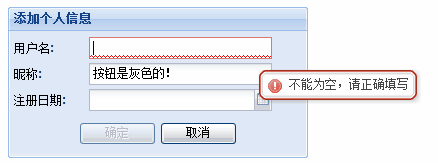
好了,一個簡單的formpanel的提交的原理弄清楚啦!
有關form提交數據的方法有多種,大家可以參考http://www.17ext.com/showtopic-55.aspx(三種ext提交數據的方式),
以后有機會我們再討論!
下面我們來做個復雜點(只是樣子)的form,示例一下(還是上面的原理)!
效果圖:
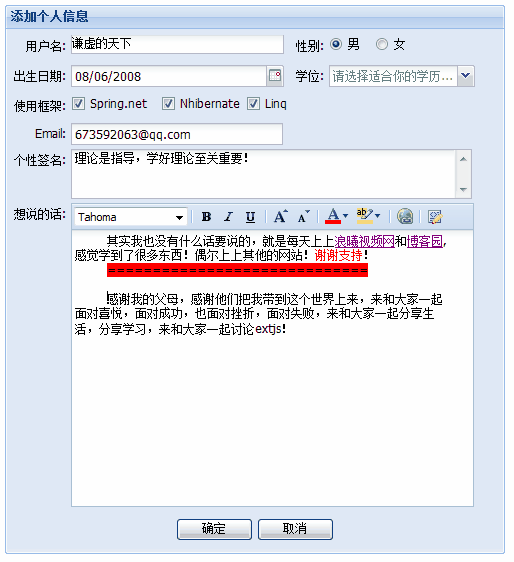
傳到GetForm.aspx頁面后顯示:

不過在傳過來的頁面要記得ValidateRequest="false",安全編碼我就暫且不討論了!
js代碼:
Ext.onReady(function(){
Ext.QuickTips.init();
var form=new Ext.FormPanel({
frame:true,
width:500,
monitorValid:true,//把有formBind:true的按鈕和驗證綁定
layout:"form",
labelWidth:55,
title:"添加個人信息",
labelAlign:"right",
renderTo:Ext.getBody(),
submit: function(){
this.getEl().dom.action =
'GetForm.aspx',
this.getEl().dom.method='POST',
this.getEl().dom.submit();
},
items:[{
xtype:"panel",
layout:"column",
fieldLabel:"用戶名",
isFormField:true,
items:[{
columnWidth:.5,
xtype:"textfield",
allowBlank:false,
blankText:"不能為空,請填寫",
name:"UserName",
anchor:"90%"
},{
columnWidth:.20,
layout:"form",
labelWidth:40,
labelAlign:"right",
items:[{
xtype:"radio",
fieldLabel:"性別",
boxLabel:"男",
name:"Sex",
checked:true,
inputValue:"man",//這里如果用value,值是on,所以用inputValue(出現這種情況的是radio,checkbox)
anchor:"95%"
}]
},{
columnWidth:.30,
layout:"form",
labelWidth:1,//讓標簽寬度為很小的值(奇怪的是為0時反而不行)
items:[{
xtype:"radio",
boxLabel:"女",
labelSeparator:"",//去除分隔符“:”
name:"Sex",
inputValue:"woman",
anchor:"95%"
}]
}]
},{//上面是第一行
xtype:"panel",
layout:"column",
fieldLabel:"出生日期",
isFormField:true,
items:[{
columnWidth:.5,
xtype:"datefield",
name:"BirthDate",
anchor:"90%"
},{
columnWidth:.5,
layout:"form",
labelWidth:40,//注意,這個參數在這里可以調整簡單fieldLabel的布局位置
items:[{
xtype:"combo",
name:"Degree",
fieldLabel:"學位",
store:["小學","初中","高中","專科","本科","碩士","博士"],
emptyText:"請選擇適合你的學歷
 ",
",anchor:"90%"
}]
}]
},{//上面是第二行
xtype:"panel",
layout:"column",
isFormField:true,
fieldLabel:"使用框架",
items:[{
columnWidth:.2,
xtype:"checkbox",
boxLabel:"Spring.net",
name:"SpringNet",
inputValue:"spring"//這里如果用value,值是on,所以用inputValue
},{
columnWidth:.2,
layout:"form",
labelWidth:1,
items:[{
xtype:"checkbox",
boxLabel:"Nhibernate",
labelSeparator:"",
name:"NHibernate",
inputValue:"nhibernate",
anchor:"95%"
}]
},{
columnWidth:.6,
layout:"form",
labelWidth:1,
items:[{
xtype:"checkbox",
boxLabel:"Linq",
labelSeparator:"",
name:"Linq",
inputValue:"linq",
anchor:"95%"
}]
}]
},{//上面是第三行
xtype:"textfield",
fieldLabel:"Email",
name:"Email",
vtype:"email",//email驗證,如果想自定義驗證的話,請參見前面的文章
vtypeText:"email格式錯誤!",
anchor:"56%"//控制文本框的長度
},{//上面是第四行
xtype:"textarea",
fieldLabel:"個性簽名",
name:"OneWord",
height:50,
anchor:"95%"
},{//上面是第五行
xtype:"htmleditor",
fieldLabel:"想說的話",
name:"WantToSay",
anchor:"95%",
enableAlignments:false,//去除左右對齊工具欄
enableLists:false//去除列表工具欄
}],
buttons:[{text:"確定",handler:login,formBind:true},{text:"取消",handler:reset}]
});
function login(){
form.form.submit();
}
function reset(){
form.form.reset();
}
});
]]>
]]>
該例子可以滿足我們的一般需求。很多時候我們需要用到帶checkbox的樹。
其實加個checkbox框先簡單,只需要在返回來的json數據中加上 checked 項(為true/false)。要實現我們想要的選中父節點的checkbox后,自動選中子節點也很簡單,只需要加上下面這一段代碼就可以了。
- tree.on('checkchange', function(node, checked) {
- node.expand();
- node.attributes.checked = checked;
- node.eachChild(function(child) {
- child.ui.toggleCheck(checked);
- child.attributes.checked = checked;
- child.fireEvent('checkchange', child, checked);
- });
- }, tree);
演示(demo)地址在文章最后.
效果圖如下:

源代碼包括 0005_checkbox_reorder.html,0005_checkbox_reorder_tree.php.
0005_checkbox_reorder.html
- <html>
- <head>
- <meta http-equiv="Content-Type" content="text/html; charset=utf-8">
- <title>帶復選框(checkbox)的樹</title>
- <link rel="stylesheet" type="text/css" href="../../resources/css/ext-all.css" />
- <script type="text/javascript" src="../../adapter/ext/ext-base.js"></script>
- <script type="text/javascript" src="../../ext-all.js"></script>
- <link rel="stylesheet" type="text/css" href="../../examples/examples.css" />
- <script type="text/javascript" src="../../examples.js"></script>
- <script type="text/javascript">
- Ext.onReady(function(){
- Ext.BLANK_IMAGE_URL = "../../resources/images/default/s.gif"
- // shorthand
- var Tree = Ext.tree;
- var tree = new Tree.TreePanel({
- el:'tree-div',
- useArrows:true,
- autoScroll:true,
- animate:true,
- enableDD:true,
- containerScroll: true,
- loader: new Tree.TreeLoader({
- dataUrl:'0005_checkbox_reorder_tree.php'
- })
- });
- tree.on('checkchange', function(node, checked) {
- node.expand();
- node.attributes.checked = checked;
- node.eachChild(function(child) {
- child.ui.toggleCheck(checked);
- child.attributes.checked = checked;
- child.fireEvent('checkchange', child, checked);
- });
- }, tree);
- // set the root node
- var root = new Tree.AsyncTreeNode({
- text: 'Ext JS',
- draggable:false,
- id:'source'
- });
- tree.setRootNode(root);
- // render the tree
- tree.render();
- root.expand();
- });
- </script>
- </head>
- <body>
- <h1>帶復選框(checkbox)的樹</h1>
- <p></p>
- <p>改編自ExtJs 自帶的tree例子,選中父節點后,所有子節點會自動選上。</p>
- <p>該例子點擊父節點如果速度過快,有時候不會自動選中子節點! </p>
- <div id="tree-div" style="overflow:auto; height:300px;width:250px;border:1px solid #c3daf9;"></div>
- </body>
- </html>
]]>
Ext2.X提供了簡單的checkbox實現,但對于一些復雜的需求,如: 級聯多選(選中父結點,自選中其所有子結點和所有父結點) , 單選等等, Ext2.X并沒有幫我們實現
還有最難解決的情況, 當樹是異步的時候, 要想級聯多選, 實現起來有些難度
在此, 通過對Ext.tree.TreeNodeUI進行擴展,這些問題都得到很好的解決
- /**
- * @class Ext.tree.TreeCheckNodeUI
- * @extends Ext.tree.TreeNodeUI
- *
- * 對 Ext.tree.TreeNodeUI 進行checkbox功能的擴展,后臺返回的結點信息不用非要包含checked屬性
- *
- * 擴展的功能點有:
- * 一、支持只對樹的葉子進行選擇
- * 只有當返回的樹結點屬性leaf = true 時,結點才有checkbox可選
- * 使用時,只需在聲明樹時,加上屬性 onlyLeafCheckable: true 既可,默認是false
- *
- * 二、支持對樹的單選
- * 只允許選擇一個結點
- * 使用時,只需在聲明樹時,加上屬性 checkModel: "single" 既可
- *
- * 二、支持對樹的級聯多選
- * 當選擇結點時,自動選擇該結點下的所有子結點,以及該結點的所有父結點(根結點除外),特別是支持異步,當子結點還沒顯示時,會從后臺取得子結點,然后將其選中/取消選中
- * 使用時,只需在聲明樹時,加上屬性 checkModel: "cascade" 既可
- *
- * 三、添加"check"事件
- * 該事件會在樹結點的checkbox發生改變時觸發
- * 使用時,只需給樹注冊事件,如:
- * tree.on("check",function(node,checked){...});
- *
- * 默認情況下,checkModel為'multiple',也就是多選,onlyLeafCheckable為false,所有結點都可選
- *
- * 使用方法:在loader里加上 baseAttrs:{uiProvider:Ext.tree.TreeCheckNodeUI} 既可.
- * 例如:
- * var tree = new Ext.tree.TreePanel({
- * el:'tree-ct',
- * width:568,
- * height:300,
- * checkModel: 'cascade', //對樹的級聯多選
- * onlyLeafCheckable: false,//對樹所有結點都可選
- * animate: false,
- * rootVisible: false,
- * autoScroll:true,
- * loader: new Ext.tree.DWRTreeLoader({
- * dwrCall:Tmplt.getTmpltTree,
- * baseAttrs: { uiProvider: Ext.tree.TreeCheckNodeUI } //添加 uiProvider 屬性
- * }),
- * root: new Ext.tree.AsyncTreeNode({ id:'0' })
- * });
- * tree.on("check",function(node,checked){alert(node.text+" = "+checked)}); //注冊"check"事件
- * tree.render();
- *
- */
- Ext.tree.TreeCheckNodeUI = function() {
- //'multiple':多選; 'single':單選; 'cascade':級聯多選
- this.checkModel = 'multiple';
- //only leaf can checked
- this.onlyLeafCheckable = false;
- Ext.tree.TreeCheckNodeUI.superclass.constructor.apply(this, arguments);
- };
- Ext.extend(Ext.tree.TreeCheckNodeUI, Ext.tree.TreeNodeUI, {
- renderElements : function(n, a, targetNode, bulkRender){
- var tree = n.getOwnerTree();
- this.checkModel = tree.checkModel || this.checkModel;
- this.onlyLeafCheckable = tree.onlyLeafCheckable || false;
- // add some indent caching, this helps performance when rendering a large tree
- this.indentMarkup = n.parentNode ? n.parentNode.ui.getChildIndent() : '';
- var cb = (!this.onlyLeafCheckable || a.leaf);
- var href = a.href ? a.href : Ext.isGecko ? "" : "#";
- var buf = ['<li class="x-tree-node"><div ext:tree-node-id="',n.id,'" class="x-tree-node-el x-tree-node-leaf x-unselectable ', a.cls,'" unselectable="on">',
- '<span class="x-tree-node-indent">',this.indentMarkup,"</span>",
- '<img src="', this.emptyIcon, '" class="x-tree-ec-icon x-tree-elbow" />',
- '<img src="', a.icon || this.emptyIcon, '" class="x-tree-node-icon',(a.icon ? " x-tree-node-inline-icon" : ""),(a.iconCls ? " "+a.iconCls : ""),'" unselectable="on" />',
- cb ? ('<input class="x-tree-node-cb" type="checkbox" ' + (a.checked ? 'checked="checked" />' : '/>')) : '',
- '<a hidefocus="on" class="x-tree-node-anchor" href="',href,'" tabIndex="1" ',
- a.hrefTarget ? ' target="'+a.hrefTarget+'"' : "", '><span unselectable="on">',n.text,"</span></a></div>",
- '<ul class="x-tree-node-ct" style="display:none;"></ul>',
- "</li>"].join('');
- var nel;
- if(bulkRender !== true && n.nextSibling && (nel = n.nextSibling.ui.getEl())){
- this.wrap = Ext.DomHelper.insertHtml("beforeBegin", nel, buf);
- }else{
- this.wrap = Ext.DomHelper.insertHtml("beforeEnd", targetNode, buf);
- }
- this.elNode = this.wrap.childNodes[0];
- this.ctNode = this.wrap.childNodes[1];
- var cs = this.elNode.childNodes;
- this.indentNode = cs[0];
- this.ecNode = cs[1];
- this.iconNode = cs[2];
- var index = 3;
- if(cb){
- this.checkbox = cs[3];
- Ext.fly(this.checkbox).on('click', this.check.createDelegate(this,[null]));
- index++;
- }
- this.anchor = cs[index];
- this.textNode = cs[index].firstChild;
- },
- // private
- check : function(checked){
- var n = this.node;
- var tree = n.getOwnerTree();
- this.checkModel = tree.checkModel || this.checkModel;
- if( checked === null ) {
- checked = this.checkbox.checked;
- } else {
- this.checkbox.checked = checked;
- }
- n.attributes.checked = checked;
- tree.fireEvent('check', n, checked);
- if(!this.onlyLeafCheckable && this.checkModel == 'cascade'){
- var parentNode = n.parentNode;
- if(parentNode !== null) {
- this.parentCheck(parentNode,checked);
- }
- if( !n.expanded && !n.childrenRendered ) {
- n.expand(false,false,this.childCheck);
- }
- else {
- this.childCheck(n);
- }
- }else if(this.checkModel == 'single'){
- var checkedNodes = tree.getChecked();
- for(var i=0;i<checkedNodes.length;i++){
- var node = checkedNodes[i];
- if(node.id != n.id){
- node.getUI().checkbox.checked = false;
- node.attributes.checked = false;
- tree.fireEvent('check', node, false);
- }
- }
- }
- },
- // private
- childCheck : function(node){
- var a = node.attributes;
- if(!a.leaf) {
- var cs = node.childNodes;
- var csui;
- for(var i = 0; i < cs.length; i++) {
- csui = cs[i].getUI();
- if(csui.checkbox.checked ^ a.checked)
- csui.check(a.checked);
- }
- }
- },
- // private
- parentCheck : function(node ,checked){
- var checkbox = node.getUI().checkbox;
- if(typeof checkbox == 'undefined')return ;
- if(!(checked ^ checkbox.checked))return;
- if(!checked && this.childHasChecked(node))return;
- checkbox.checked = checked;
- node.attributes.checked = checked;
- node.getOwnerTree().fireEvent('check', node, checked);
- var parentNode = node.parentNode;
- if( parentNode !== null){
- this.parentCheck(parentNode,checked);
- }
- },
- // private
- childHasChecked : function(node){
- var childNodes = node.childNodes;
- if(childNodes || childNodes.length>0){
- for(var i=0;i<childNodes.length;i++){
- if(childNodes[i].getUI().checkbox.checked)
- return true;
- }
- }
- return false;
- },
- toggleCheck : function(value){
- var cb = this.checkbox;
- if(cb){
- var checked = (value === undefined ? !cb.checked : value);
- this.check(checked);
- }
- }
- });
]]>
- var Tree = Ext.tree;
- var tree = new Tree.TreePanel({
- el:'tree',
- autoScroll:true,
- animate:true,
- enableDD:true,
- containerScroll: true,
- loader: new Tree.TreeLoader({
- dataUrl:'moduletree.do'
- })
- });
- // set the root node
- var root = new Tree.AsyncTreeNode({
- text: '管轄單位',
- draggable:false,
- id:'source'
- });
- tree.setRootNode(root);
- // render the tree
- tree.render();
- root.expand();
el決定了樹的顯示位置,一般是個div例如
dataUrl決定了樹的json數據來源,我這里是一個struts的action,這個action會輸出json數據
在服務層要提供一個可以生成json格式數據的service,struts的任務是獲取傳來的參數調用service方法輸出json
我在服務層生成json數據用的是jsonlib包,論壇有詳細介紹的帖子,就不多說了
數據庫有兩個表來構建樹,一個是樹的節點表,至少包括樹的id name 我這里還有一個haschild,代表有沒有子節點。
另一個是節點關系表,兩列分別是父節點和他對應的子節點。
service層調用dao的方法將結果集組裝成List或者Map,再用jsonlib包提供的api將list轉化成json,例如
- //根據用戶的角色和id生成用戶的管轄單位樹
- public List getsubdept(String userid,Long roleid){
- try{
- //調用dao的方法查找到結果集
- List list=roledeptdao.findRoledept(userid, roleid);
- //生成json所使用的單位list
- List deptlist=new ArrayList();
- Iterator it=list.iterator();
- while(it.hasNext()){
- Ruledept rd=(Ruledept) it.next();
- Map tree = new HashMap();
- //節點顯示單位名
- tree.put("text", rd.getId().getTYwxtDept().getDeptName());
- //節點的id
- tree.put("id", rd.getId().getTYwxtDept().getDeptId());
- Object value = new Object();
- value = Boolean.TRUE;
- tree.put("cls", "file");
- //是否是葉子節點,我這里只有一層所以直接寫的TRUE
- tree.put("leaf", value);
- //將這個生成葉子節點對應的MAP加到單位list里
- deptlist.add(tree);
- }
- return deptlist;
- }catch(Exception e){
- log.error("獲取單位列表失敗"+e.getMessage());
- return null;
- }
- }
- public JSONArray getmoduletree(String userid, String roleid) {
- List list=this.getsubdept(userid, new Long(roleid));
- if(list==null){
- return null;
- }
- //轉換這個list讓他變成json格式
- JSONArray jsonArray = JSONArray.fromObject(list);
- return jsonArray;
- }
在action里面調用這個service方法:
- public ActionForward execute(ActionMapping mapping, ActionForm form,
- HttpServletRequest request, HttpServletResponse response) {
- HttpSession httpsession=request.getSession();
- String roleid=(String) httpsession.getAttribute("role");
- UserInfo userinfo=(UserInfo)httpsession.getAttribute("userinfo");
- String userid=userinfo.getUserID();
- JSONArray jsonArray=this.getRoledeptservice().getmoduletree(userid, roleid);
- response.setContentType("text/json; charset=GBK");
- try {
- response.getWriter().print(jsonArray);
- } catch (IOException e) {
- log.error("輸出json失敗"+e.getMessage());
- return null;
- }
- return null;
- }
這樣一個完整的樹就生成了,現在這個樹是只有兩層,如果是多層的就需要修改service方法來遞歸構造一個樹的list再轉化成json。
異步讀取節點:首先,底層的service方法要做到每次生成的是傳入參數的下一級節點的list,然后在js的 tree.setRootNode(root);下面加上這句:js 代碼
- tree.on('beforeload', function(node){
- tree.loader.dataUrl = 'createTree.do?id='+node.id;
- });
tree.loader.dataUrl 的值需要返回的就是該節點id的下一級的json數據
數據量大的時候異步加載要好的多,服務層也代碼比起一次性全部加載的反復遞歸調用省不少。
]]>
]]>
下載json plugin的jar包,放到/WEB-INF/lib/目錄下就可以了
Spring + Struts + JPA的項目結構如其他例子中的一致
首先是web.xml
- <?xml version="1.0" encoding="UTF-8"?>
- <web-app id="WebApp_ID" version="2.4"
- xmlns="http://java.sun.com/xml/ns/j2ee"
- xmlns:xsi="http://www.w3.org/2001/XMLSchema-instance"
- xsi:schemaLocation="http://java.sun.com/xml/ns/j2ee http://java.sun.com/xml/ns/j2ee/web-app_2_4.xsd">
- <display-name>quickstart</display-name>
- <filter>
- <filter-name>struts2</filter-name>
- <filter-class>
- org.apache.struts2.dispatcher.FilterDispatcher
- </filter-class>
- </filter>
- <filter>
- <filter-name>jpaFilter</filter-name>
- <filter-class>
- org.springframework.orm.jpa.support.OpenEntityManagerInViewFilter
- </filter-class>
- <init-param>
- <param-name>entityManagerFactory</param-name>
- <param-value>entityManagerFactory</param-value>
- </init-param>
- </filter>
- <filter-mapping>
- <filter-name>jpaFilter</filter-name>
- <url-pattern>*.action</url-pattern>
- </filter-mapping>
- <filter-mapping>
- <filter-name>struts2</filter-name>
- <url-pattern>/*</url-pattern>
- </filter-mapping>
- <welcome-file-list>
- <welcome-file>index.jsp</welcome-file>
- </welcome-file-list>
- <listener>
- <listener-class>
- org.springframework.web.context.ContextLoaderListener
- </listener-class>
- </listener>
- </web-app>
加入jpaFilter,是為了不讓hibernate的session過早關閉,因為有的action會通過ajax動態調用。
下面是struts.xml,注意struts.xml需要放在源代碼目錄下面:
- <?xml version="1.0" encoding="UTF-8" ?>
- <!DOCTYPE struts PUBLIC
- "-//Apache Software Foundation//DTD Struts Configuration 2.0//EN"
- "http://struts.apache.org/dtds/struts-2.0.dtd">
- <struts>
- <constant name="struts.objectFactory" value="spring" />
- <constant name="struts.devMode" value="true" />
- <constant name="struts.i18n.encoding" value="UTF-8"/>
- <package name="person" extends="json-default">
- <action name="list" method="execute" class="personaction">
- <result type="json"/>
- </action>
- </package>
- </struts>
這里注意,struts.objectFactory告訴struts所有的action都到spring的上下文里面去找,另外還需要注意,我們自己的包要繼承自json-default,這樣才可以在result的type屬性中使用json。
下面是spring的配置文件applicationContext.xml:
- <?xml version="1.0" encoding="UTF-8"?>
- <beans xmlns="http://www.springframework.org/schema/beans"
- xmlns:xsi="http://www.w3.org/2001/XMLSchema-instance"
- xmlns:aop="http://www.springframework.org/schema/aop"
- xmlns:tx="http://www.springframework.org/schema/tx"
- xsi:schemaLocation="
- http://www.springframework.org/schema/beans http://www.springframework.org/schema/beans/spring-beans-2.0.xsd
- http://www.springframework.org/schema/tx http://www.springframework.org/schema/tx/spring-tx-2.0.xsd
- http://www.springframework.org/schema/aop http://www.springframework.org/schema/aop/spring-aop-2.0.xsd">
- <bean
- class="org.springframework.orm.jpa.support.PersistenceAnnotationBeanPostProcessor" />
- <bean id="entityManagerFactory"
- class="org.springframework.orm.jpa.LocalContainerEntityManagerFactoryBean">
- <property name="dataSource" ref="dataSource" />
- <property name="jpaVendorAdapter">
- <bean
- class="org.springframework.orm.jpa.vendor.HibernateJpaVendorAdapter">
- <property name="database" value="MYSQL" />
- <property name="showSql" value="true" />
- </bean>
- </property>
- </bean>
- <bean id="dataSource"
- class="org.springframework.jdbc.datasource.DriverManagerDataSource">
- <property name="driverClassName" value="com.mysql.jdbc.Driver" />
- <property name="url" value="jdbc:mysql://localhost/extjs" />
- <property name="username" value="root" />
- <property name="password" value="" />
- </bean>
- <bean id="transactionManager"
- class="org.springframework.orm.jpa.JpaTransactionManager">
- <property name="entityManagerFactory"
- ref="entityManagerFactory" />
- </bean>
- <tx:annotation-driven transaction-manager="transactionManager" />
- <!--Service 開始 -->
- <bean id="personService" class="com.myext.service.impl.PersonServiceJpaImpl"/>
- <bean id="personaction" class="com.myext.action.PersonPageAction">
- <property name="person" ref="personService"/>
- </bean>
- </beans>
這里的bean personaction和strutx.xml中的action class一致就可以了,下面是代碼:
action:
- package com.myext.action;
- import java.util.ArrayList;
- import java.util.List;
- import com.myext.service.PersonService;
- public class PersonPageAction {
- private int limit=10;
- private int start=0;
- private PersonService person;
- private int total=0;
- private List persons = new ArrayList();
- private boolean success=true;
- public boolean getSuccess(){
- return this.success;
- }
- public void setLimit(int limit) {
- this.limit = limit;
- }
- public void setStart(int start) {
- this.start = start;
- }
- public void setPerson(PersonService person) {
- this.person = person;
- }
- public int getTotal() {
- return total;
- }
- public void setTotal(int total) {
- this.total = total;
- }
- public List getPersons() {
- return persons;
- }
- public void setPersons(List persons) {
- this.persons = persons;
- }
- public String execute(){
- this.total = person.getTotal();
- this.persons = person.getPage(this.start, this.limit);
- return "success";
- }
- }
- package com.myext.service.impl;
- import java.util.List;
- import javax.persistence.EntityManager;
- import javax.persistence.PersistenceContext;
- import javax.persistence.Query;
- import com.myext.model.Person;
- import com.myext.service.PersonService;
- public class PersonServiceJpaImpl implements PersonService {
- private EntityManager em;
- private static String poname = Person.class.getName();
- @PersistenceContext
- public void setEntityManager(EntityManager em){
- this.em = em;
- }
- @SuppressWarnings("unchecked")
- @Override
- public List getPage( int start, int limit) {
- Query q = this.em.createQuery("from " + poname );
- q.setFirstResult(start);
- q.setMaxResults(limit);
- return q.getResultList();
- }
- @Override
- public int getTotal() {
- return this.em.createQuery("from " + poname).getResultList().size();
- }
- }
- xml version="1.0" encoding="UTF-8" ?>
- <%@ page language="java" contentType="text/html; charset=UTF-8"
- pageEncoding="UTF-8"%>
- >
- <html xmlns="http://www.w3.org/1999/xhtml">
- <head>
- <meta http-equiv="Content-Type" content="text/html; charset=UTF-8" />
- <title>Grid3title>
- <link rel="stylesheet" type="text/css" href="extjs/resources/css/ext-all.css" />
- <script type="text/javascript" src="extjs/adapter/ext/ext-base.js">script>
- <script type="text/javascript" src="extjs/ext-all.js">script>
- <script type="text/javascript" src="extjs/ext-lang-zh_CN.js">script>
- head>
- <body>
- <script type="text/javascript" src="grid3.js">script>
- <div id="grid3" >
- div>
- body>
- html>
- /**
- * @author fox
- */
- Ext.onReady(function(){
- Ext.BLANK_IMAGE_URL = 'extjs/resources/images/default/s.gif';
- Ext.QuickTips.init();
- var sm = new Ext.grid.CheckboxSelectionModel(); //CheckBox選擇列
- var cm = new Ext.grid.ColumnModel([
- new Ext.grid.RowNumberer(), //行號列
- sm,
- {header:'編號',dataIndex:'id'},
- {header:'性別',dataIndex:'sex',renderer:function(value){
- if(value=='male'){
- return "男";
- }else{
- return "女";
- }
- }}, //增加性別,自定義renderer,即顯示的樣式,可以加html代碼,來顯示圖片等。
- {header:'名稱',dataIndex:'name'},
- {header:'描述',dataIndex:'descn'}
- ]);
- var ds = new Ext.data.Store({
- proxy: new Ext.data.HttpProxy({url:'list.action'}),//調用的動作
- reader: new Ext.data.JsonReader({
- totalProperty: 'total',
- root: 'persons',
- successProperty :'success'
- }, [
- {name: 'id',mapping:'id',type:'int'},
- {name: 'sex',mapping:'sex',type:'string'},
- {name: 'name',mapping:'name',type:'string'},
- {name: 'descn',mapping:'descn',type:'string'} //列的映射
- ])
- });
- var grid = new Ext.grid.GridPanel({
- el: 'grid3',
- ds: ds,
- sm: sm,
- cm: cm,
- width:700,
- height:280,
- bbar: new Ext.PagingToolbar({
- pageSize: 10,
- store: ds,
- displayInfo: true,
- displayMsg: '顯示第 {0} 條到 {1} 條記錄,一共 {2} 條',
- emptyMsg: "沒有記錄"
- }) //頁腳顯示分頁
- });
- //el:指定html元素用于顯示grid
- grid.render();//渲染表格
- ds.load({params:{start:0, limit:10}}); //加載數據
- });
最后啟動tomcat,在瀏覽器里輸入http://localhost:8080/extjs/grid3.jsp,就可以看到效果
]]>
]]>
var content = _records[0].get('n_content');
p.setTitle(title);
p.html = content;
p.doLayout();
});
]]>
]]>